在線 PDF 密碼恢復
一個方便的在線工具,可以為任何類型的加密 PDF 文件恢復密碼。無需安裝任何軟件,也不收取任何費用。
如何恢復 PDF 密碼?
第 1 步:啟動 PDF Password Remover。
打開程序後,選擇主屏幕中的“恢復密碼”或“刪除限制”選項以繼續。
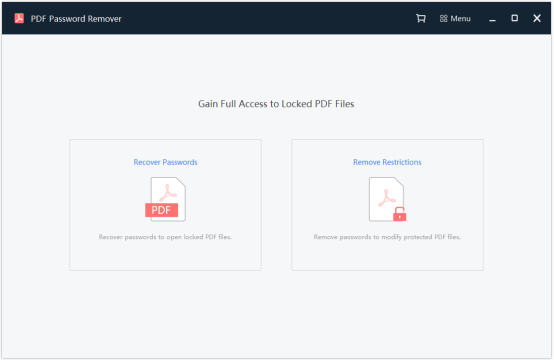
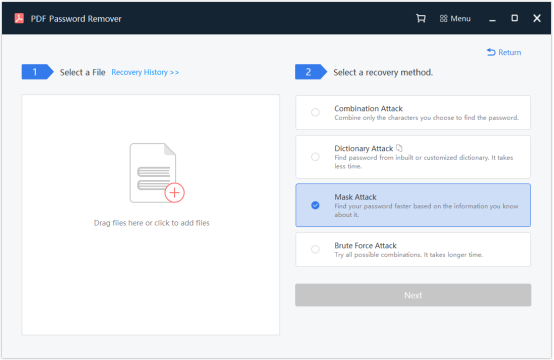
第 2 步:選擇 PDF 文件和恢復方法。
在下一個屏幕中,單擊左側的空白框以找到並選擇 PDF 文件,或者您可以直接將文件拖放到那裡。
在右側,從列表中選擇一種恢復方法。然後單擊下一步。
第三步:PDF密碼恢復設置。
在開始恢復 PDF 密碼之前,您需要完成一系列有助於縮小密碼查找範圍的設置。
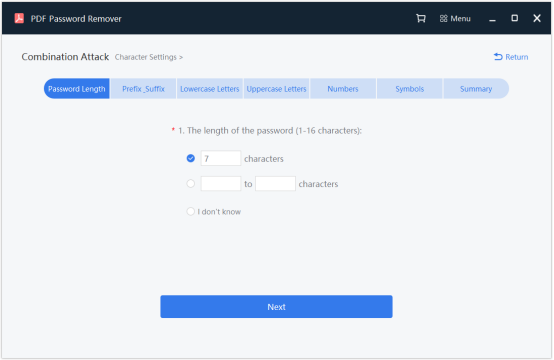
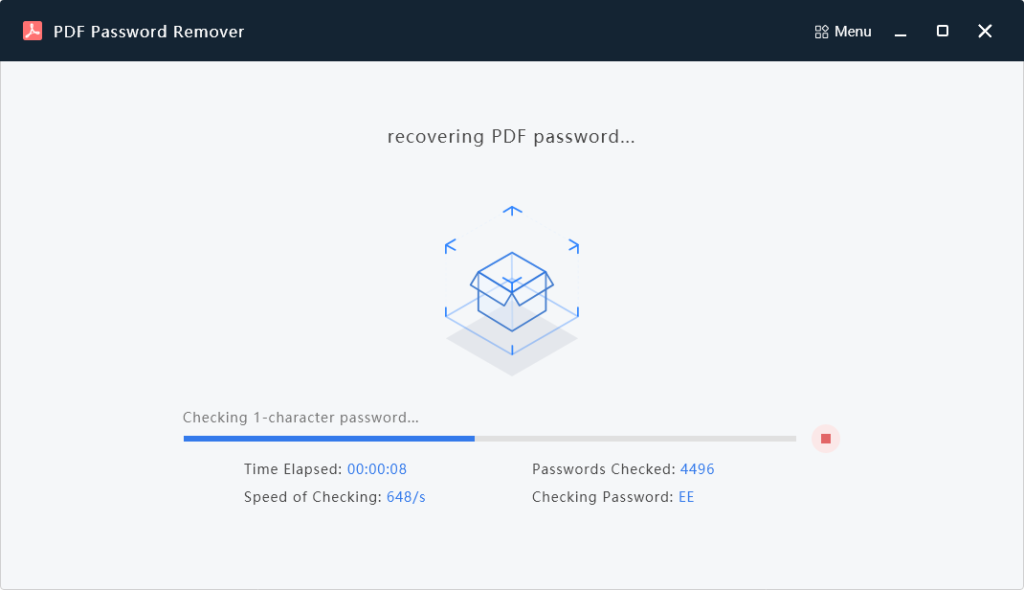
第 4 步:開始 PDF 密碼恢復過程。
完成恢復設置後,單擊恢復開始 密碼找回流程.您將進入恢復過程。等待幾分鐘,直到完成。
第 5 步:成功恢復 PDF 密碼。
成功恢復 PDF 密碼後,您將看到此屏幕。
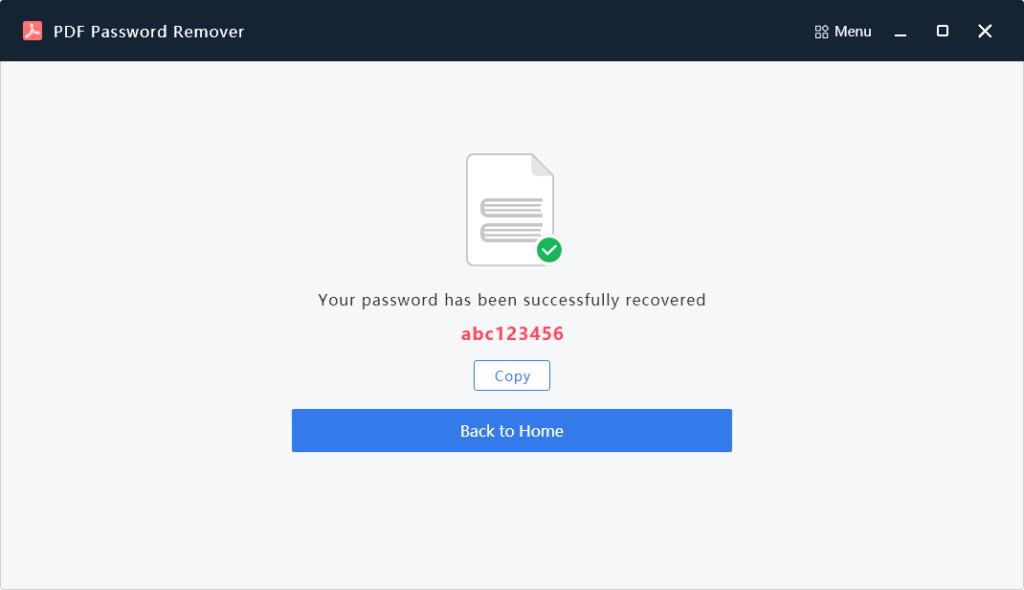
我們如何恢復PDF密碼?
我們經常面臨這個問題,即我們為文件設置的密碼,有時我們會忘記它們。當我們迫切需要它並且無法打開文件時,我們會感到緊張。因此,當我們對破解密碼知之甚少時,這是我們想到的唯一一個問題,即打開密碼的方法是什麼!
我們都想保護我們的文件,但記住所有密碼很困難。破解文件的密碼並不容易。因此,我們將討論恢復密碼的方法。
恢復的機會
首先,人們不願意記住複雜的密碼,所以他們選擇使用簡單的模式。但是,如果您碰巧丟失了此密碼,我們會為您提供免費試用以檢查 弱密碼.我們的數據庫將搜索常用密碼並立即恢復您的密碼。它給出了立竿見影的結果,但成功的可能性只有 22%。
您還可以選擇一種有保證的方式來獲取丟失的密碼。不過,這將是一個由 20 多億個密碼數據庫進行的付費密碼搜索。在這種情況下,您可以預期 61% 的成功率,但搜索時間完全取決於您的 PDF 文件的版本。計算集群可能需要 10 分鐘或 24 小時來加密您的文檔。
這是密碼恢復可能性的快速概述。
刪除密碼的過程
PDF 密碼是 Adobe acrobat 提供給 PDF 創建者以保護 PDF 的基本組件。實際上,所有 PDF 文檔都可以使用兩種密碼進行保護:一種是為所有者設置的,另一種是為用戶設置的。還可以對 PDF 應用各種限制,例如可以查看受限制的 PDF,也可以進行打印和編輯。在刪除PDF密碼之前,規定首先發現您使用哪種密碼加密受限制的PDF文檔。只有這樣才能打開密碼。
您可以使用兩種密碼將數據保存在 PDF 中,這些密碼可以應用於任何 PDF 以保護您的重要數據。您數據的安全性取決於您密碼的強度和您使用的加密方法的強度。讓我們來了解這兩種情況下的過程。
刪除 PDF 所有者密碼:
所有者密碼主要由文檔的創建者用於版權保護。您可以查看 PDF 文件,但不能編輯、複製或打印其內容。您所能做的就是取消保護。
所以,只要去 免費的 PDF 密碼刪除工具.您可以一鍵刪除PDF密碼。關鍵的事實是我們無法恢復原始所有者密碼;相反,可以免費刪除所有者的密碼。此工具可以幫助您在幾秒鐘內刪除密碼。使用起來毫不費力,只需幾步就可以方便您,並且具有極快的刪除密碼速度。
恢復PDF用戶密碼:
如果您知道密碼,可以快速刪除用戶密碼。如果密碼丟失,那麼刪除它的唯一方法就是恢復它。如果您來到我們的網站,那麼手動恢復密碼的方法是行不通的。
為了恢復您忘記的PDF文件密碼,我們將使用我們的核電,這可能需要一些時間,您需要為此付費。所有復雜的計算都在雲端進行,因此您甚至不需要在計算機上安裝任何程序來恢復密碼。
- 我們的 PDF 密碼恢復工具允許您通過執行以下簡單提示將忘記的用戶密碼恢復為 PDF 文件:
- 只需將您的文件上傳到我們的網站
- 等到密碼恢復工作結束。
解鎖受限制的 PDF 文檔後,您將能夠編輯、複製或打印此文件的內容。
嘗試成功後付款
當我們成功完成您要求的工作後,您將收到加密文件的原始密碼。之後,您可以根據特定方法的固定價格進行支付,無論是通過蠻力還是數據庫。
為什麼選擇 iFindPass 進行在線 PDF 密碼恢復?
- 它是一個基於程序的網站,因此不需要第三方。
- 為了使開場互動有效,它提供多種語言版本。
- 它提供了最直接的用戶界面。
- 這是一個快速的過程,可以提供立竿見影的結果。
- 打開弱 PDF 密碼不收取任何費用。
- 使用數據沒有任何危險,因為當 PDF 被恢復和下載時,PDF 文檔自然會在 60 分鐘內被刪除。
- 在密碼恢復過程中,質量永遠不會受到影響,所有數據都保持安全。
- 無預付款;成功找回密碼後即可付款。
經常問的問題
1- 什麼是 PDF 用戶密碼?
PDF 文檔打開密碼是PDF 用戶密碼的別稱,是在創建PDF 文檔時添加的。添加用戶密碼後,如果不知道受限制的PDF文檔密碼,任何人都無法打開或查看文件。這樣,只有知道用戶密碼才能打開PDF。
在大多數情況下,當數據對一個人來說是私密的或明顯的時,就會應用用戶密碼。
2- 什麼是 PDF 所有者密碼?
PDF 所有者密碼也稱為 PDF 主密碼。將所有者密碼添加到PDF 文檔後,您可以打開和查看文件,但不能修改數據,如更改、打印、複製、註釋或信息提取。
簡單來說,只有 PDF 所有者可以對 PDF 文檔進行任何更改,而其他人只能查看和閱讀受限制的 PDF 文檔而沒有機會進行更改。這是加密 PDF 以避免任何數據濫用的最安全方法。
大多數在線可用工具和站點都可以立即恢復所有者的密碼,但破解用戶密碼卻是一項挑戰。
這些人信任我們

從字面上拯救了我的皮膚。非常容易使用,而且它的回收率相當推薦。
– 馬歇爾

我使用這個網站的體驗非常好。恢復我的密碼並沒有花費太多時間。對我來說,最有益的功能是快速處理,因為 pdf 是用於我最後的大學項目,並且在最後一刻無法訪問該文件。
– 萊昂娜

這個網站的多語言訪問給我留下了深刻的印象,因為我覺得西班牙語比英語更舒服。
– 瑪莎

這個網站最好的一點是它們可以保護您的文件安全,並且您必須在恢復密碼後付款。安全可靠,因為我的設備中從未感染過任何病毒。受到推崇的!
– 金伯利
最好的 8 個 PDF 密碼刪除器
許多黑客會主動嘗試訪問您的重要數據來騷擾您。這就是為什麼您應該使用密碼來保護您的 PDF 文件免受不道德黑客的攻擊。
不幸的是,許多人經常忘記他們的 PDF 密碼並丟失重要數據。幸運的是,您可以通過使用工具刪除文件加密來取回完整文件。
由於技術的大量發展,您會在市場上找到很多 PDF 密碼刪除器,但其中只有少數值得您花時間。
PDF 通行證
PDF 的 Passper 可以說是最好的 PDF密碼刪除器 這使您可以非常快速地恢復您的 PDF 密碼。
此外,此工具還可以幫助您消除打印、編輯或更改 PDF 文件時的任何麻煩。
此外,Passper for PDF 還帶有 CPU 和 GPU 加速技術,可讓您以合適的方式服務於您的目的。此外,它還擁有智能算法,可幫助您訪問任何 PDF 文件密碼。
優點
- 它的工作速度非常快。
- Passper for PDF 與所有 Adobe Acrobat 版本兼容。
- 它支持所有的 Windows 操作系統。
缺點
- 它需要大量的計算機存儲空間。
PDF破解
如果您不小心忘記了 PDF 的密碼,您可以使用 PDF Crack 的服務。
另一個多產的密碼刪除器帶有出色的用戶界面,可以比您預期的更好地滿足您的目的。
您可以使用 wordlist 方法或蠻力使用此工具恢復所有者和用戶密碼。此外,PDF Crack 兼容所有 PDF 版本,使其成為一個強大而可靠的工具。
優點
- 它恢復所有者和用戶密碼。
- PDF Cracker 的運行速度比您想像的要快。
- 它與所有版本的 PDF 兼容。
缺點
- 它只允許您刪除 PDF 文件密碼,這意味著您可以刪除使用它的限制。
瓜PDF
許多人使用密碼來保護他們的 PDF 文件免遭未經授權的訪問。不幸的是,如果您傾向於忘記該密碼,則儘管創建文件的人是個人,也將無法訪問您的 PDF 文件。
幸運的是,GuaPDF Decrypter 可以幫助您恢復任何您想要的 PDF 文件密碼。
使用這個非凡的工具,您可以輕鬆取回不同 PDF 文件的所有者和用戶密碼。
此外,它還允許在打印或修改文件時消除對 PDF 文件的限制。
優點
- 它可以幫助您從 PDF 文件中刪除各種限制。
- GuaPDF 與 Mac OS、Linux 和 Windows 兼容。
缺點
- 它不適合較大的 PDF 文件。
非常PDF
如果您期待可靠的 PDF 密碼刪除工具,則需要試用 VeryPDF。它是一款出色的第三方工具,可讓您在不使用密碼的情況下訪問任何 PDF 文件。 VeryPDF 具有出色的用戶界面,這意味著您可以適當地恢復您的 PDF 文件密碼。
此外,它在所有 Windows 上都能正常工作,並與各種 PDF 文件兼容。
幸運的是,它不需要任何時間來實現您的目的。相反,其出色的功能使您的工作比您想像的要容易。
優點
- 它很容易使用
- VeryPDF 可幫助您恢復任何 PDF 文件密碼。
缺點
- 不推薦用於高度加密的密碼。
PDFCrypt
有時,您不想忘記重要 PDF 文件的密碼,因為您不想丟失數據。
但是,您可以使用各種 PDF 密碼刪除器來恢復密碼,PDFCrypt 就是其中之一。
由於其獨特的用戶界面和授予您對重要 PDF 文件的訪問權限的能力,您不會看到許多像 PDFCrypt 這樣的工具。幸運的是,它與每個版本的 Windows 兼容。
優點
- 它提供了一個非常漂亮的界面,這意味著您可以毫不費力地恢復受保護的 PDF 文件的密碼。
- PDFCrypt 運行得非常快。
- 它在刪除密碼和限制方面非常有效。
缺點
- 如果您不將其用於 128 位以上的加密,這將有所幫助。
PDF解鎖器
PDF Unlocker 是另一個出色的工具,可讓您在刪除所有者的密碼後檢索 PDF 文件
您可以在每個 Windows 版本中使用此特定程序來刪除忘記的密碼,然後設置新密碼。
此外,PDF Unlocker 還可用於從您的 PDF 文件中刪除不需要的限制。此外,它還提供了兩種不同的密碼恢復方法:蠻力恢復方法和字典密碼。此外,當您選擇在 PC 上安裝 java 時,您只能使用合適的 PDF Unlocker。
優點
- 它能夠在幾秒鐘內找到密碼。
- PDF Unlocker 提供兩種恢復方法來完成您的工作。
- 令人驚訝的是,它可以幫助您找到最高加密級別的密碼。
缺點
- 不幸的是,它運行得很慢。
高級 PDF 密碼恢復
如果您要選擇一種可以幫助您破解 PDF 文件加密的工具,您需要在沒有第二次邀請的情況下進行高級 PDF 密碼恢復。
它提供了 Thunder Tables 技術,使恢復過程比您想像的要容易得多。此外,此工具在減少對 PDF 文件的限制方面也非常有效。
此外,它還採用板載 GPU 加速來加快密碼的恢復過程。
優點
- 您可以使用此工具恢復所有類型 PDF 文件的密碼。
- 它允許您刪除和恢復所有者和用戶密碼
- 該工具有三個版本。
缺點
- 它需要高質量的計算機系統。
找回PDF密碼
恢復 PDF 密碼也是一個 PDF 文件的密碼刪除器,允許您在設置新密碼後恢復重要的 PDF 文件。幸運的是,該工具與所有 PDF 版本兼容,這意味著用戶在恢復他想要的任何 PDF 文件中的密碼時不會遇到任何問題。
優點
- 它還為您提供了以您想要的任何語言恢復受 PDF 保護的文件密碼的機會。
- 恢復 PDF 密碼非常易於使用。
缺點
- 您可能會覺得難以恢復高度加密的密碼。
結論
許多用戶選擇使用密碼保護來防止他們的重要文件被黑客未經授權和不需要的訪問。
然而,有時,您可能會忘記您的 PDF 文件密碼,這意味著您將無法再打開您的文件。但是,您可以使用不同的 PDF 密碼刪除器來恢復您的密碼。
我們探索了 8 個刪除 PDF 文件密碼的最佳選項。您可以使用上述任何工具來完成您的工作。
